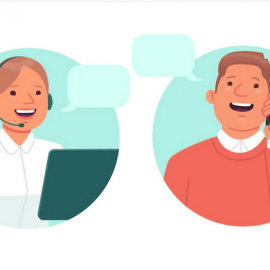Aprenda como fazer um ping em sua rede
O Ping (Packet Internet Network Grouper algo como Procurador de Pacotes da Internet) é um comando que serve para testar a conectividade entre equipamentos de uma rede. Ping” é um comando usado no prompt de comando do sistema operacional Microsoft “CMD” . Ele é usado para testar a capacidade do seu computador para se conectar a outro computador usando o protocolo de Internet do outro computador (IP) . Um endereço IP é um número de quatro a 12 dígitos separados em quatro segmentos, cada um separado por um ponto (por exemplo, 192.168.0.1 ) .
Este número identifica exclusivamente um computador e permite que outros computadores para se comunicar com ele. O comando “ping” é útil para testar seu computador para conectividade de rede . Se o “ping” é bem sucedido, você sabe que o seu computador pode se conectar a outro computador e, portanto, está ligado à rede.
1º Passo:
Primeiramente o prompt de Comando
Clique no Menu Iniciar, pesquise por: “prompt “:
Irá Abrir uma nova janela, para realizar comando na aba EXECUTAR.
2º Passo:
Com o Prompt de Comando aberto digite:
Ping ( seguido do IP desejado ou endereço do site)
Exemplo: ping 104.26.8.248 ou carrefour.com.br
Digite ” ping” seguido pelo endereço IP do computador que você gostaria de testar a sua conectividade de rede com . Certifique-se de colocar um espaço entre a palavra e endereço . Você também pode digitar um endereço da Web sem www. em vez de digitar apenas um endereço IP. Mas preste atenção, não é para colocar o IP e o endereço do site ao mesmo tempo. Você deve escolher um ou o outro, o que achar melhor.
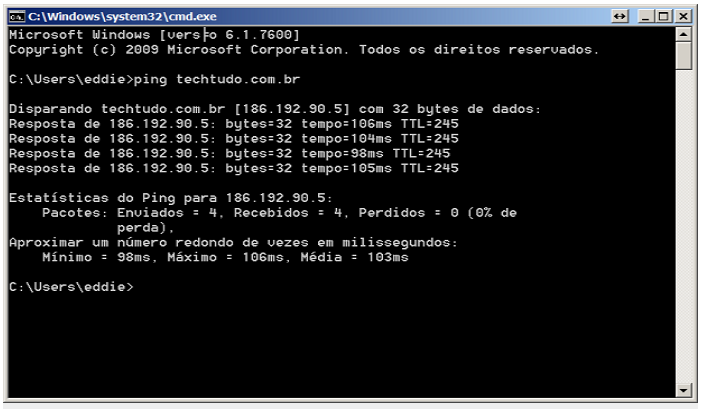
Aguarde ping para tentar ligar quatro vezes. Os resultados de cada teste de exibição na tela. Se for bem sucedido , ele exibe “Resposta de “, bem como o tamanho do pacote de ping e o tempo que levou para o pacote de ping para enviar e retornar.
Caso tenha sido solicitado o Tracert ou Traceroute, você só precisa copiar e colocar no ticket as informações que aparecerão no final da análise e serão mostradas. Basta selecionar toda informação dando o seguinte comado: Ctrl + A e depois dar enter ( ou ctrl + A e ctrl + C e depois ctral + V para colar no e-mail ou ticket ). Essas informações serão de grande importância para a nossa equipe traçar a rota do serviço e entender o que está acontecendo.
Observação: Se não tiver êxito , ele exibe ” A solicitação expirou . ”
Nós esperamos ter ajudado neste pequeno tutorial. Caso tenha alguma dica ou dúvida, por favor, nos envie um e-mail ou escreva abaixo para que nós possamos dar um suporte ou atenção extra.
Equipe de suporte – Central de suporte
High Speed Web Hosting
www.facebook.com/sampahost
Twitter: @sampa_hosting
Skype ID: comercialsampa